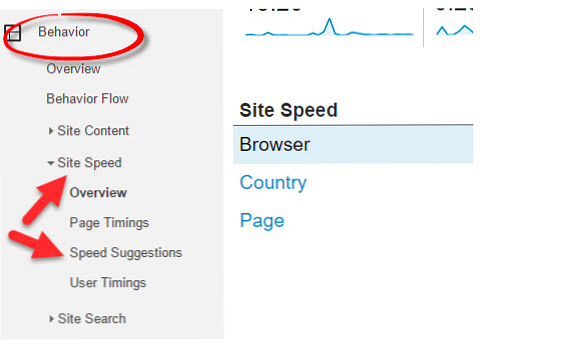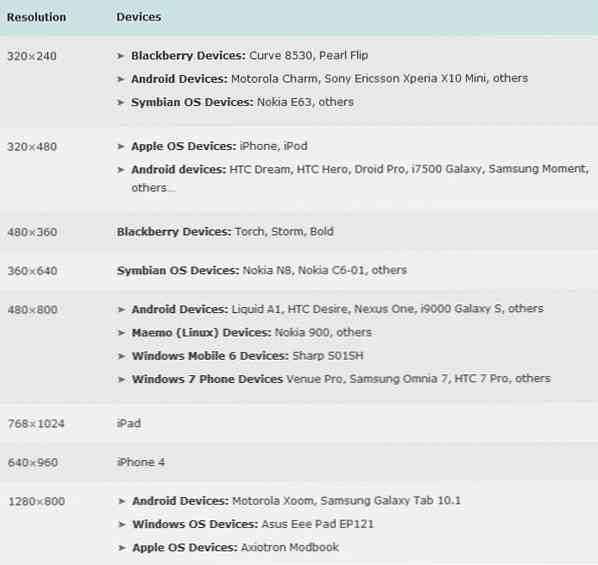Mainiet pamata sistēmas iestatījumus ar noklusējuma programmu redaktoru
Meklējat ērtu un vienkāršu veidu, kā piekļūt Windows sistēmas galvenajiem iestatījumiem? Noklusējuma programmu redaktors nodrošina, ka piekļuve ir viegli lietojama saskarne.
Uzstādīt
Noklusējuma programmu redaktoram nav nepieciešama instalēšana. Vienkārši izjauciet exe failu, ievietojiet to mapē “Program Files” un izveidojiet tam saīsni. Kad sākat programmu, tas ir saskarne, kuru jūs redzēsiet katru reizi. Šeit varat pārvietoties uz iestatījumu apgabalu, kurā vēlaties strādāt. Ņemiet vērā, ka apakšējā kreisajā stūrī ir redzams "pārnesumu taustiņš" ... tas arī aizvedīs jūs uz iestatījumu apgabalu ...

Noklikšķinot uz “Faila tipa iestatījumi”, tas būs tas, ko jūs redzēsiet. Šeit ir pieejamas piecas jomas / funkcijas. Veiciet izmaiņas “Konteksta izvēlnē” ar pirmo kategoriju…

Vai vēlaties, lai jūsu visbiežāk izmantoto failu tipiem būtu cita ikona? Nomainiet to ikonā “Ikona”.

Vai nav īsti apmierināts ar faila tipa aprakstu? Dodiet tai nosaukumu, ko jūs domājat, ka tas šeit labāk.
Varat arī mainīt saistītos failu tipus, pamatojoties uz paplašinājumiem (t.i., png) vai dzēst paplašinājumu (t.i., docx), ja vēlaties izmantot saites apakšā.

Mainiet savus automātiskās atskaņošanas iestatījumus, lai tie vislabāk atbilstu jūsu personiskajām vajadzībām. Mūsu piemēru sistēmā visa automātiskā atskaņošana ir atspējota ...

Mainiet, kas ir saistīts ar datora noklusējuma programmām.

Piekļūstiet šīm opcijām, izmantojot mazo „Pārnesumu pogu”, kas parādīta atvēršanas ekrānā. Šīs opcijas darbojas, izmantojot principu „noklikšķiniet uz aktīvo / deaktivizēt”.

Noklusējuma programmu redaktors darbībā
Mēs nolēmām iet uz priekšu un izmēģināt „Icon Changing Option” mūsu piemēru sistēmā.

Mēs pārvietojāmies uz leju, līdz mēs atradām .rtf sarakstu, izvēlējāmies to un noklikšķinājām uz “Next”.

Tālāk mēs pārlūkojām ikonu, kuru mēs vēlējāmies aizstāt ar.

Viena jauka ikona, lai dotos ...

Tad tas bija tikai jautājums par izmaiņu saglabāšanu.

Interesanti par iespējām, kas pieejamas, izmantojot nolaižamo izvēlni “Save Button”? Ir divi, kurus jūs varat izvēlēties no ... “Saglabāt reģistrā” ir noklusējums, ja vienkārši noklikšķināt uz “Saglabāt pogu”.

Visi ir pabeigti!

Secinājums
Noklusējuma programmu redaktors nodrošina jauku ērtu veidu, kā piekļūt sistēmas Windows pamatnoteikumiem bez problēmu, kas rodas, izmantojot vadības paneli.
Piezīme. Nepieciešama .NET Framework 3.5+
Saites
Lejupielādēt noklusējuma programmu redaktoru (versija 2.3.1269.2247)
Lejupielādējiet .NET Framework
Darbojas: Windows XP - 7